Как легко исправить черный экран на Udemy Videos (руководство 2025 года)
Повышение квалификации (Upskilling) набирает популярность с годами благодаря растущей доступности онлайн-курсов, которые позволяют людям совершенствовать свои навыки и повышать свою профессиональную ценность. Среди этих платформ онлайн-обучения Udemy — одна из самых популярных среди пользователей. В этой статье мы предоставим подробное руководство, которое поможет нашим читателям эффективно использовать этот сайт онлайн-обучения. Это руководство также поможет решить проблемы с Черные экраны видео Udemy Это может произойти по разным причинам. Мы предоставим решение этой ошибки, перечислив наиболее распространённые причины, предоставив самый простой способ её устранения и дав полезные советы, как предотвратить её повторное возникновение.

- СПИСОК РУКОВОДСТВ
- Часть 1. Причины появления чёрных экранов на Udemy Video
- Часть 2. Как исправить черный экран Udemy Video
- Часть 3. Советы по предотвращению черного экрана на Udemy Video
Часть 1. Причины появления чёрных экранов на Udemy Video
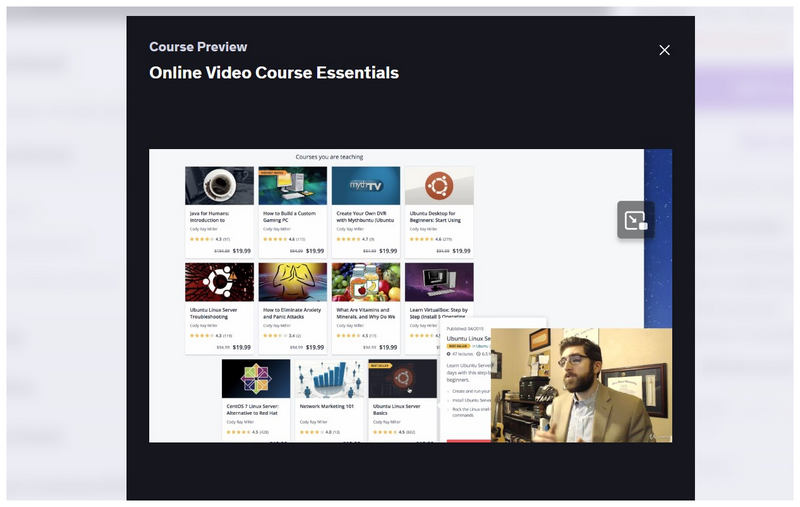
Нестабильное интернет-соединение
При просмотре видео на Udemy онлайн наиболее частой причиной появления чёрного экрана является нестабильное интернет-соединение. Поскольку для загрузки видео требуется достаточно стабильное соединение, чёрный экран или прерывистое видео — первый признак ненадёжного интернет-соединения.
Ошибки кэша браузера
При загрузке видео в формате MP4 При использовании офлайн на Udemy переполненный кэш браузера может приводить к нежелательным ошибкам в видеоклипах. Если вы подозреваете, что это связано с этим, рекомендуем очистить ненужные данные браузера перед загрузкой видеокурсов Udemy.
Конфликт расширений браузера
Поскольку Udemy — это исключительно браузерный сервис, браузерные расширения могут взаимодействовать с программой непреднамеренно. Это может привести к различным ошибкам при использовании инструмента, особенно в случае расширений для блокировки рекламы.
Если вы уже столкнулись с этими ошибками, из-за которых загруженные вами видео Udemy зависают на черном экране, вам повезло, так как в следующем разделе статьи вы найдете лучшее решение проблем с черным экраном и всех видов неполадок с видео.
Часть 2. Как исправить черный экран Udemy Video
Теперь, когда мы рассмотрели распространенные причины появления черного экрана на видео Udemy, давайте перейдем к лучшему варианту восстановления видео на рынке, который может справиться со всеми видами проблем с повреждением видео, включая рассматриваемую проблему: Ремонт видео ArkThinker.
Независимо от используемой платформы, ArkThinker Video Repair сможет восстановить любое обработанное на ней видео, поскольку программа совместима как с компьютерами Windows, так и с macOS. Эта превосходная совместимость сама по себе делает её идеальным вариантом для восстановления видео, независимо от источника или причины повреждения.
Что касается источника повреждения, этот инструмент также превосходен, поскольку он может восстановить поврежденные видео, вызванные ошибками конвертации файлов, сбоями жесткого диска, ошибками экспорта видео или даже сбоями передачи файлов. Учитывая все эти потенциальные ошибки, программа гарантированно восстановит ваши файлы.
Если вас беспокоит качество восстановленных или отремонтированных видео, не волнуйтесь: ArkThinker Video Repair способен сохранить качество восстанавливаемых файлов. Это справедливо даже в случае прерывистого изображения, чёрного экрана, отсутствия звука, ошибки кодека или других серьёзных проблем, связанных с повреждением видео.
Благодаря гибкости программы, она является лучшим вариантом для восстановления видеофайлов, сохранённых на повреждённых устройствах. Все эти функции защищены улучшенной системой конфиденциальности и безопасности файлов ArkThinker Video Repair. Это гарантирует, что все восстановленные видео не будут сохранены в облаке, а будут импортированы только на ваш компьютер.
Чтобы узнать больше о программе, ознакомьтесь с её основными функциями и следуйте инструкциям ниже. Не забудьте скачать программу, чтобы вам было проще работать с руководством.
Основные характеристики:
• Обеспечивает в 3 раза более быстрое восстановление по сравнению с другими инструментами для ремонта видео.
• Показатель успешности ремонта видео 99%.
• Сохраняет качество восстановленных видео.
• Автоматизированная система восстановления видео.
• Видео-предварительный просмотр для обеспечения качества ремонта.
Откройте ArkThinker Video Repair и выберите Добавлять кнопка на Поврежденное видео Чтобы загрузить видео с Udemy с чёрным экраном, нажмите на вкладку Добавлять кнопка в Образец В разделе «Видео» загрузите неповреждённый видеоклип с Udemy. Добавленный пример видео послужит справочным материалом для программы по восстановлению повреждённого видео.

Теперь, когда ваше видео с чёрным экраном на Udemy загружено, а также загружено видео с Udemy в качестве образца. Нажмите Ремонт чтобы начать автоматизированный процесс восстановления видео.

Дождитесь завершения процесса автоматического восстановления. После этого обязательно Предварительный просмотр Чтобы проверить качество видео, перейдите к восстановленному файлу. Нажмите кнопку Сохранять чтобы сохранить восстановленное видео Udemy обратно на свой компьютер.

Поскольку для восстановления поврежденных видео в ArkThinker Video Repair требуются образцы видео, рекомендуется использовать другое видео с Udemy в качестве образца. Это относится ко всем остальным видео, которые вы хотите обработать с помощью инструмента. Убедитесь, что используемое вами исходное видео максимально приближено к поврежденному файлу.
Часть 3. Советы по предотвращению черного экрана на Udemy Video
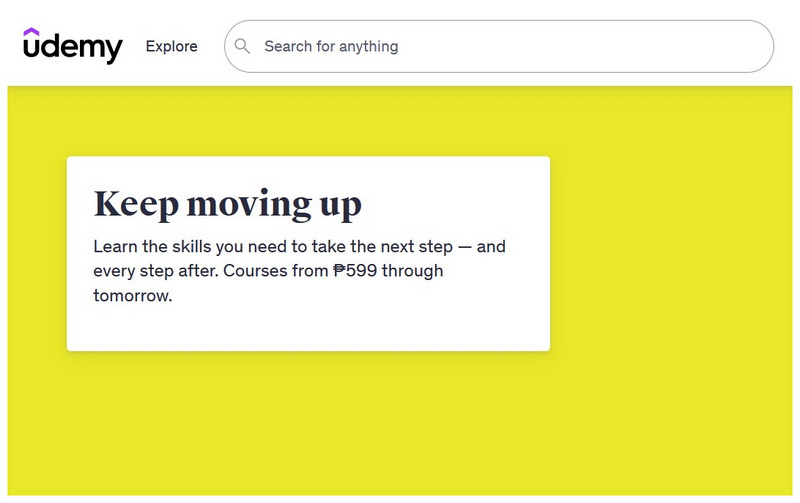
Используйте браузер, официально рекомендованный Udemy
Поскольку Udemy официально рекомендует использовать браузер Google Chrome, пользователям стоит следовать этой рекомендации. Хотя Google Chrome далек от идеала, доверие Udemy к нему может также свидетельствовать о том, что большинство их сервисов оптимизированы для Chrome. Если ваш браузер не может воспроизводить видео от Udemy, мы рекомендуем перейти на Google Chrome для оптимального воспроизведения видео.
Очистить кэш браузера
Необязательные данные браузера могут привести к замедлению работы, если они не требуются для работы вашей программы. Это особенно актуально для всех сайтов в вашем браузере, особенно ресурсоёмких, таких как Udemy. Обязательно очистите кэш браузера и файлы cookie.
Обеспечьте стабильное подключение к Интернету
Наконец, самый важный совет для предотвращения ошибок в курсах Udemy — обеспечить стабильное интернет-соединение. Стабильное подключение сделает процесс обучения гораздо более плавным, независимо от того, смотрите ли вы видео, слушаете курсы или проходите тесты.
Хотя вы уже научились восстанавливать повреждённые видео на Udemy, всё же разумнее использовать профилактические меры, чтобы предотвратить повторение распространённых проблем. Поэтому обязательно запомните советы из этого раздела, когда в следующий раз будете учиться на Udemy.
Заключение
Теперь, когда мы предоставили вам подробное руководство по обеспечению бесперебойной работы ваших видео на Udemy, мы надеемся, что эта статья поможет вам сделать обучение на Udemy более эффективным и приятным. Если вы всё ещё сталкиваетесь с ошибками при просмотре офлайн-видео на Udemy, имейте в виду, что ArkThinker Video Repair поможет решить вашу проблему.
Что вы думаете об этом посте. Нажмите, чтобы оценить этот пост.
Отличный
Рейтинг: 4.9 / 5 (на основе 551 голоса)


